چه باید بدانیم
- rubber stamp نماد > را انتخاب کنید و نگه دارید Clone Stamp Tool را انتخاب کنید.
- مکان نما را به ناحیه ای برای کپی ببرید. Alt+click (Windows) یا Option+ کلیک کنید (Mac) برای کپی کردن منطقه.
- مکان نما را به جایی که می خواهید کپی قرار دهید منتقل کنید. یک بار برای اعمال تصویر کپی شده انتخاب کنید.
مقاله Tnis نحوه استفاده از Photoshop Clone Stamp Tool را برای کپی کردن یک ناحیه از یک تصویر در ناحیه دیگری از همان تصویر توضیح می دهد. دستورالعملها برای Photoshop CC 2022 تا CC 2019 برای Windows و Mac اعمال میشود.
چگونه از ابزار Clone Stamp در فتوشاپ استفاده کنیم
ابزار Photoshop Clone Stamp یک ناحیه از یک تصویر را در قسمت دیگری از یک تصویر کپی می کند. عکاسان و طراحان اغلب از ابزار Clone Stamp برای حذف عناصر ناخواسته از یک عکس استفاده می کنند. به عنوان مثال، می توان از آن برای پوشاندن لکه های صورت افراد با کپی برداری از قسمت دیگری از پوست یا حذف درختان از منظره کوه با کپی کردن قسمت هایی از آسمان بر روی آنها استفاده کرد.
یک تصویر را در فتوشاپ باز کنید. برای استفاده از ابزار Clone Stamp، روی نماد rubber stamp در جعبه ابزار کلیک کنید و نگه دارید و Clone Stamp Tool را در منوی پرواز انتخاب کنید. میتوانید اندازه و شکل قلم مو، کدورت، جریان و حالتهای ترکیب را در نوار گزینههای ابزار در بالای فضای کاری تنظیم کنید.
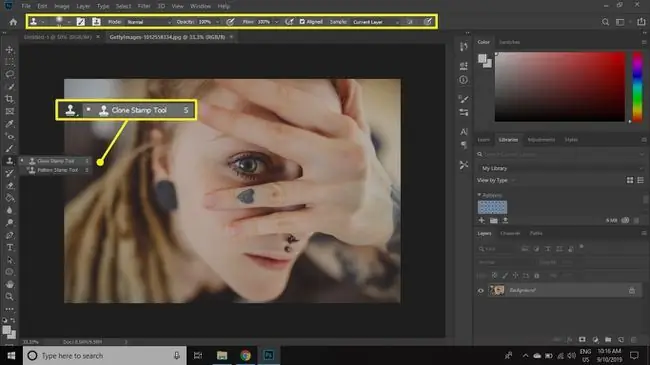
برای کپی کردن یک ناحیه دقیق، حالت کدورت، جریان و ترکیب را در تنظیمات پیشفرض خود بگذارید. همانطور که بیشتر از ابزار استفاده می کنید، متوجه خواهید شد که این تنظیمات را تنظیم می کنید. به عنوان مثال، هنگام روتوش صورت یک فرد، تیرگی 20 درصد یا کمتر، پوست را به آرامی به یک رنگ یکنواخت تبدیل می کند.ممکن است لازم باشد بارها آن را شبیه سازی کنید، اما اثر آن نرم تر است.
با علامت زدن کادر کنار Aligned در نوار گزینههای ابزار، هدف هنگام روتوش، حرکت مکاننمای شما را دنبال میکند. این اغلب مطلوب است زیرا از چندین نقطه برای هدف استفاده می کند. برای ثابت ماندن هدف، علامت کادر Aligned را در گزینه های ابزار بردارید.
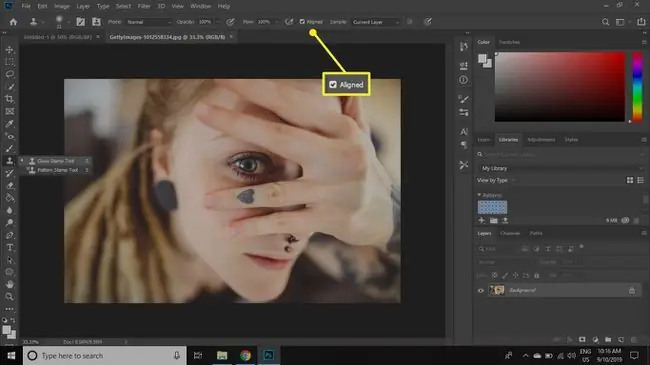
می توانید به سرعت با کلیک راست روی تصویر اندازه و شکل قلم مو را تغییر دهید.
چگونه تصاویر را با ابزار Clone Stamp روتوش کنیم
با انتخاب Clone Stamp tool ، موس خود را به ناحیه ای که می خواهید کپی کنید حرکت دهید و Alt+ (Windows) یا Option+ (Mac) را دقیقاً در نقطهای که میخواهید شروع به کپی کردن کنید کلیک کنید.
مثلاً برای برداشتن قلب از انگشت زن، Alt+ کلیک کنید (Windows) یا گزینه + (Mac) روی ناحیه رنگی مشابه روی انگشت دیگری کلیک کنید.سپس، کلیک کنید و ابزار Clone Stamp Tool را روی قلب بکشید و با پیکسلهایی از ناحیهای که قبلا انتخاب کردهاید نقاشی کنید. شما می توانید تغییرات را به محض وقوع مشاهده کنید. اگر تنظیم اندازه خیلی بزرگ یا خیلی کوچک است، آن را در گزینههای ابزار در بالای صفحه تنظیم کنید.
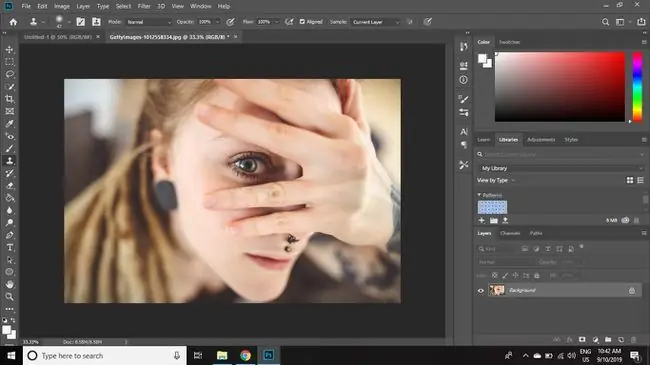
ابزار Clone Stamp چه کار می کند؟
اگر بخواهید با استفاده از ابزار قلم مو بخشی از تصویر را بپوشانید، آن ناحیه صاف و فاقد تمام ابعاد، تن و سایه است. بنابراین، منطقه نقاشی شده برای بیننده قابل توجه خواهد بود. Adobe ابزار Clone Stamp را توسعه داد تا امکان ویرایش دقیقتر تصویر را فراهم کند.
عکس های دیجیتال از پیکسل های ریز تشکیل شده اند. ابزار Clone Stamp با پیکسل های کپی شده از یک قسمت تصویر بر روی قسمت دیگر رنگ می کند. در نتیجه، ناحیه روتوش شده به طور یکپارچه با بقیه تصویر ترکیب می شود. سایر ابزارهای فتوشاپ، از جمله Pattern Stamp، Healing Brush و Patch tool همگی از Clone Stamp مشتق شده اند، بنابراین اگر می دانید چگونه از یکی از آنها استفاده کنید، می توانید از همه آنها استفاده کنید.






